Google Docs selalu menjadi alat yang berguna untuk sebagian besar yang berhubungan dengan pekerjaan sederhana kita seperti membuat dokumen, presentasi, preadsheet, dan sebagainya. Sekarang terintegrasi dengan Google Drive, masih menawarkan semua fungsi dan pilihan backup. Anda dapat melakukan banyak hal dengan Google Docs, dan itu termasuk membuat Form. Memang, Google Form secara luas digunakan oleh surveyor, jurnalis, dan blogger pemula untuk membuat form kontak, kuesioner, dan banyak lagi. Dalam postingan ini kita akan berbicara tentang bagaimana untuk membuat formulir kontak dengan Google Docs dan bagaimana cara memasangnya dalam blog atau website Anda.
Membuat form kontak dengan Google Docs bisa dikatakan tidak mudah. Untuk membuat Google Form dan untuk mengumpulkan tanggapan, Anda memerlukan akun Google. Ikuti langkah-langkah yang diberikan di bawah ini untuk membuat formulir kontak Anda sendiri dan memasangnya ke blog atau website Anda.
Membuat Form Kontak
- Step 1: Login ke Google Drive menggunakan akun Google Anda.
- Step 2: Klik tombol Create di sisi kiri dan pilih Forms.
- Step 3: Pilih judul yang akan Anda gunakan untuk form Anda dan kemudian pilih template. Ini hanya sebuah desain template dan tidak akan mempengaruhi fungsi formulir Anda.
- Step 4: Nah, sekarang saatnya untuk memulai menambahkan fieldnya. Sebuah field baru akan dibuat untuk Anda secara default. Question Title adalah label yang muncul sebelum field. Masukkan judul untuk pertanyaan pertama Anda (misalnya "Nama"), kemudian pilih Question Type. Atur saja dengan Text. Anda dapat mengatur teks bantuan Anda jika Anda menginginkannya. Klik Done jika selesai. Nah, sekarang Anda memiliki field input pertama Anda.
- Step 5: Sekarang klik Add item dan ulangi langkah yang sama untuk membuat field email. Bedanya kali ini, centang pilihan Required question kemudian klik Data validation - centang pilihannya. Atur saja dengan Text, kemudian pilih Contains dan tambahkan '@' seperti gambar di bawah ini.
- Step 6: Sekarang saatnya membuat field pesan, atur Question Type menjadi Paragraph text. Sekarang Anda sudah selesai dengan form kontak dasar Anda. Anda dapat menambahkan lebih banyak field sesuai keinginan Anda.
- Terakhir Anda klik tombol Send form yang berada di bawah untuk menyelesaikannya.
Cara Memasang di Web Page
Anda sekarang melihat link share dan tombol Embed. Klik tombol itu dan kemudian sesuaikan ukuran form. HTML yang sesuai secara otomatis akan dihasilkan untuk Anda. Copy dan paste di mana saja di blog atau website Anda dan Anda akan melihat hasilnya seperti ini.
Sekian tutorial ini, semoga mudah dipahami dan berhasil membuatnya. Jangan lupa share artikel ini jika Anda menyukainya. Terimakasih ^^

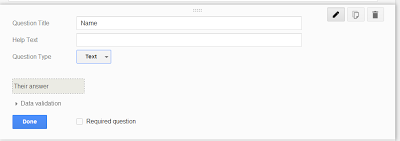


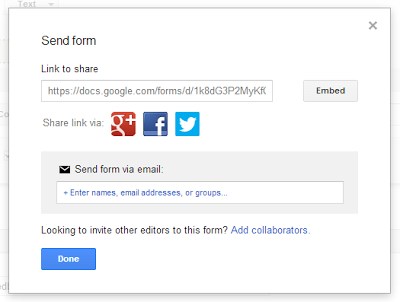







Tidak ada komentar:
Posting Komentar